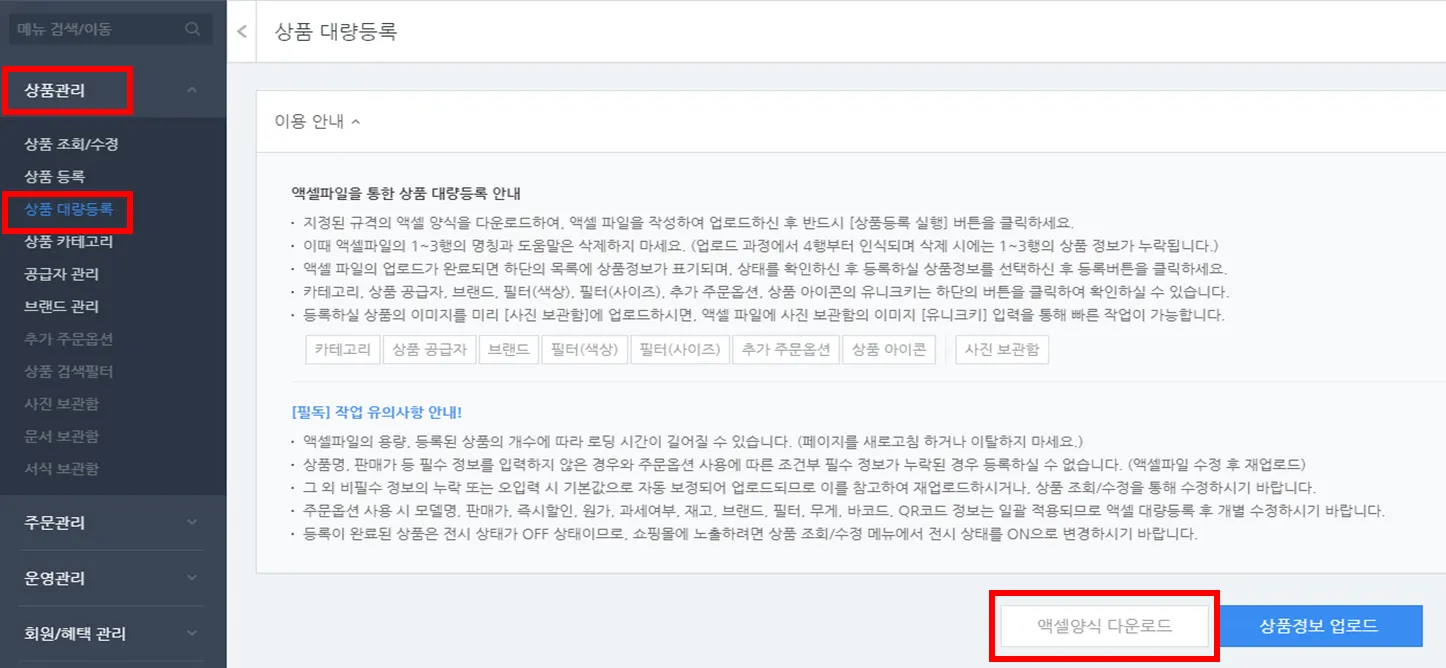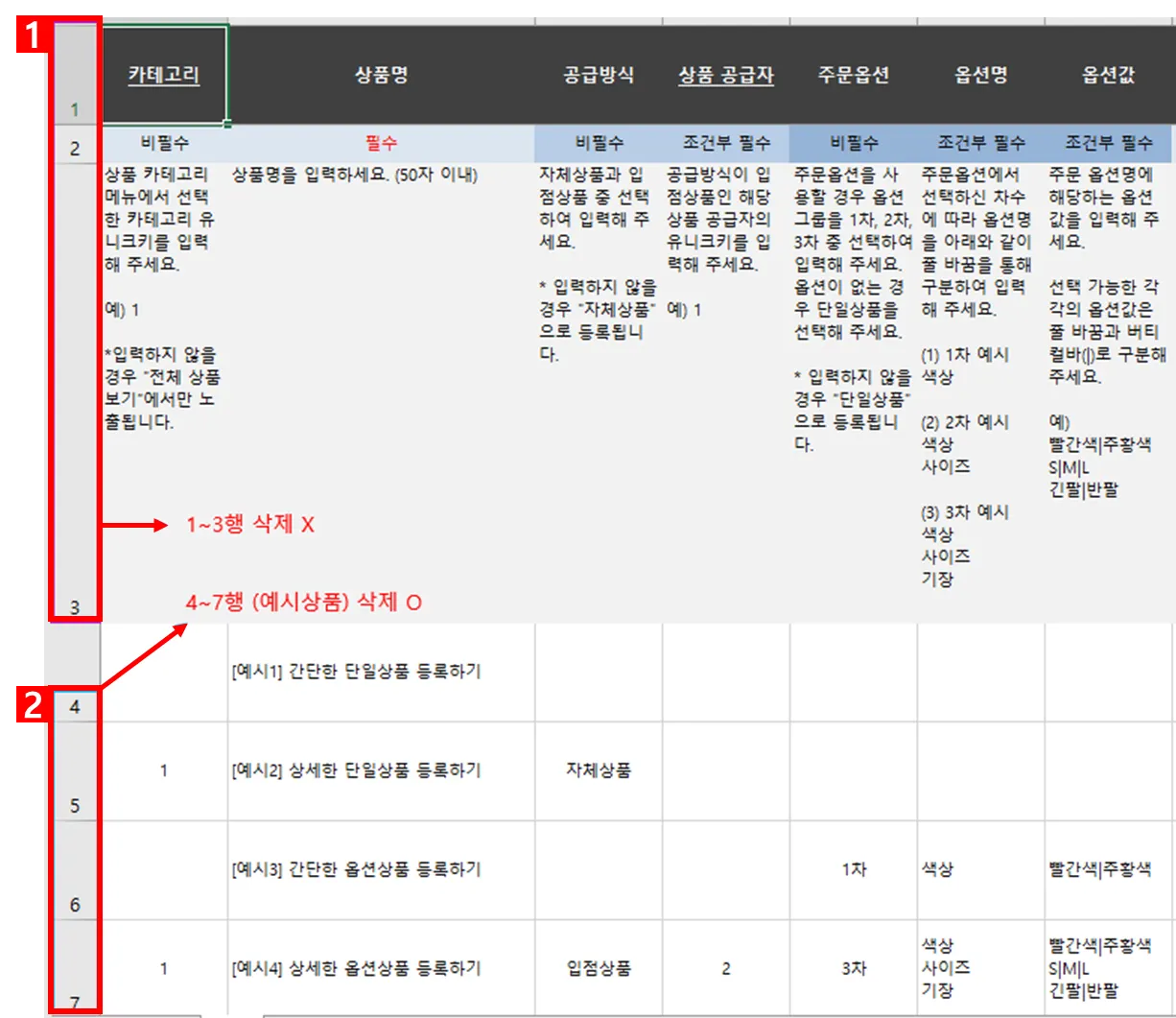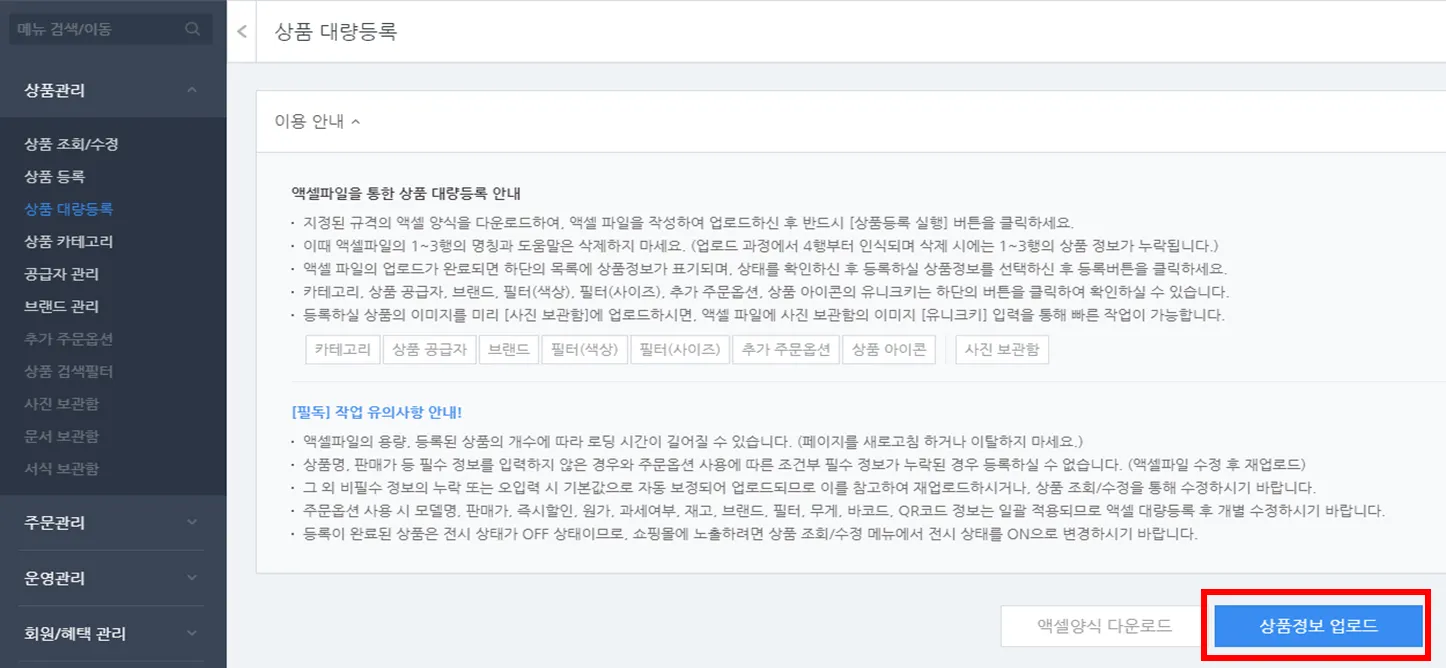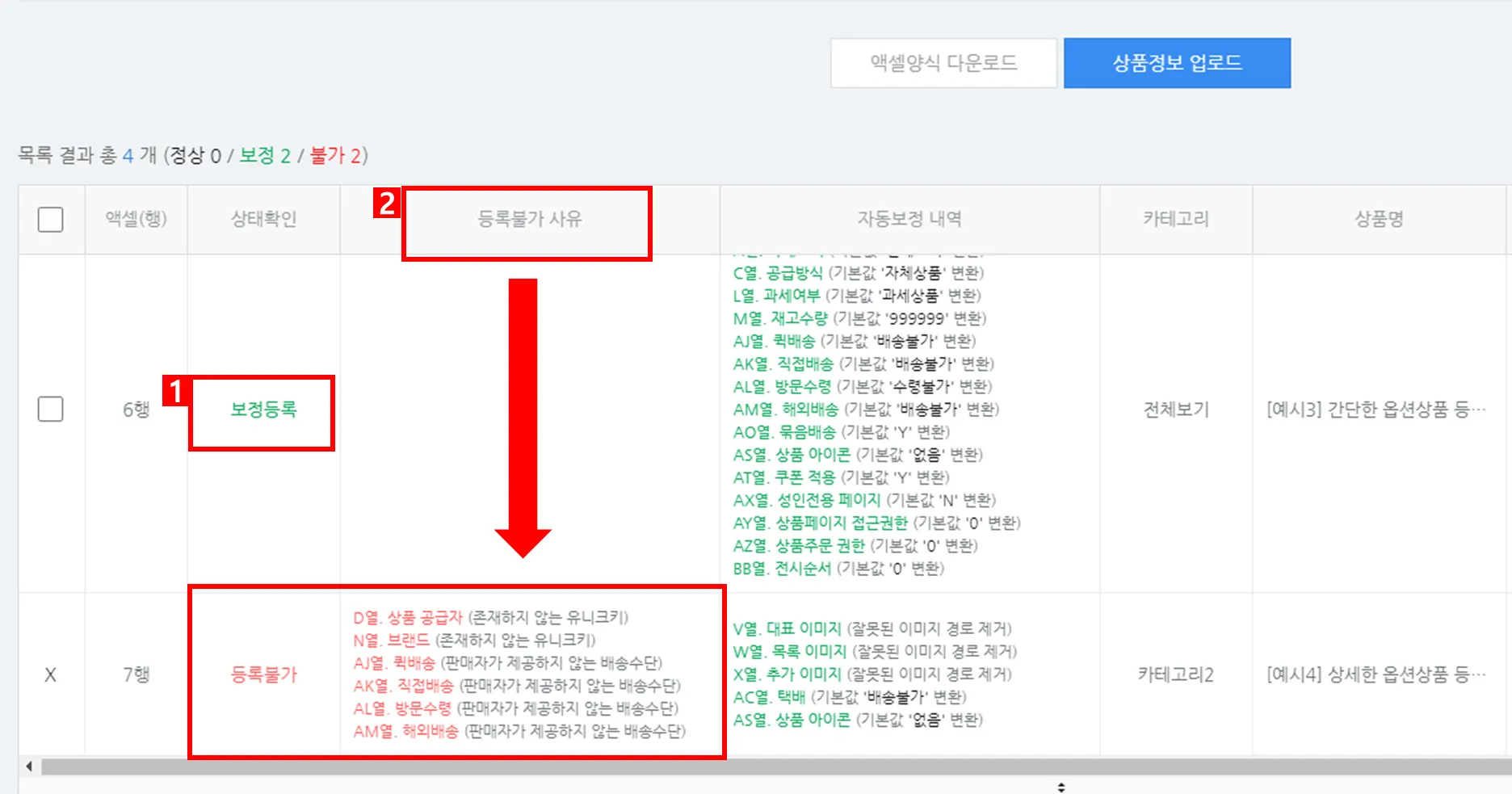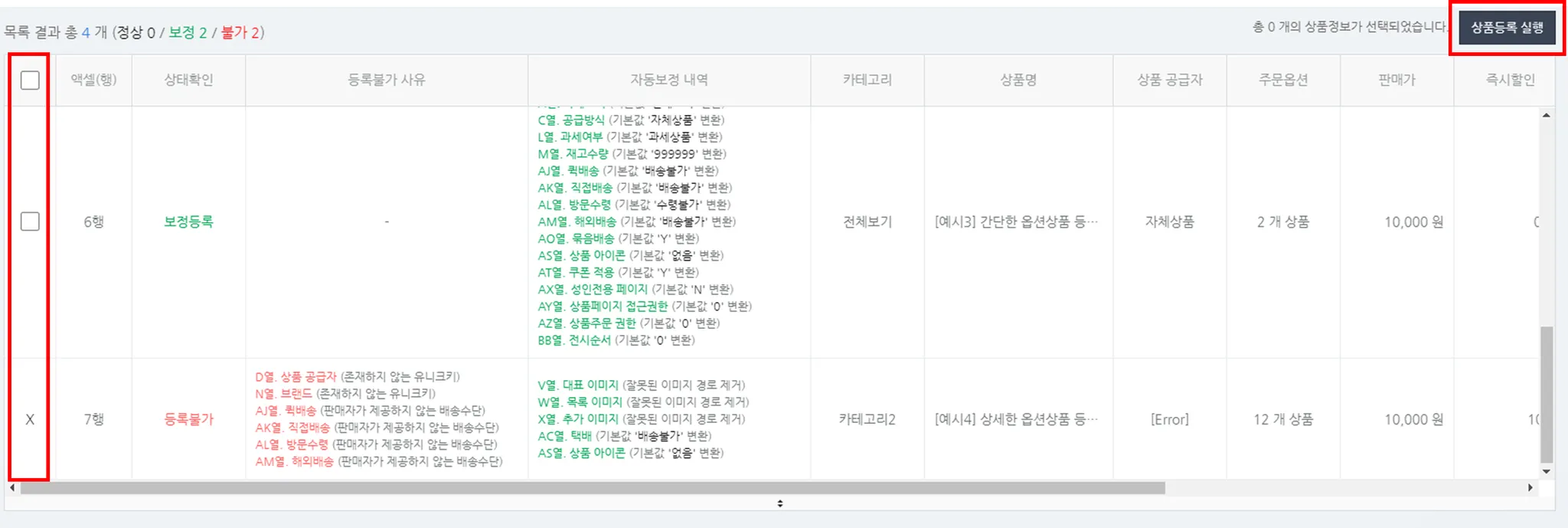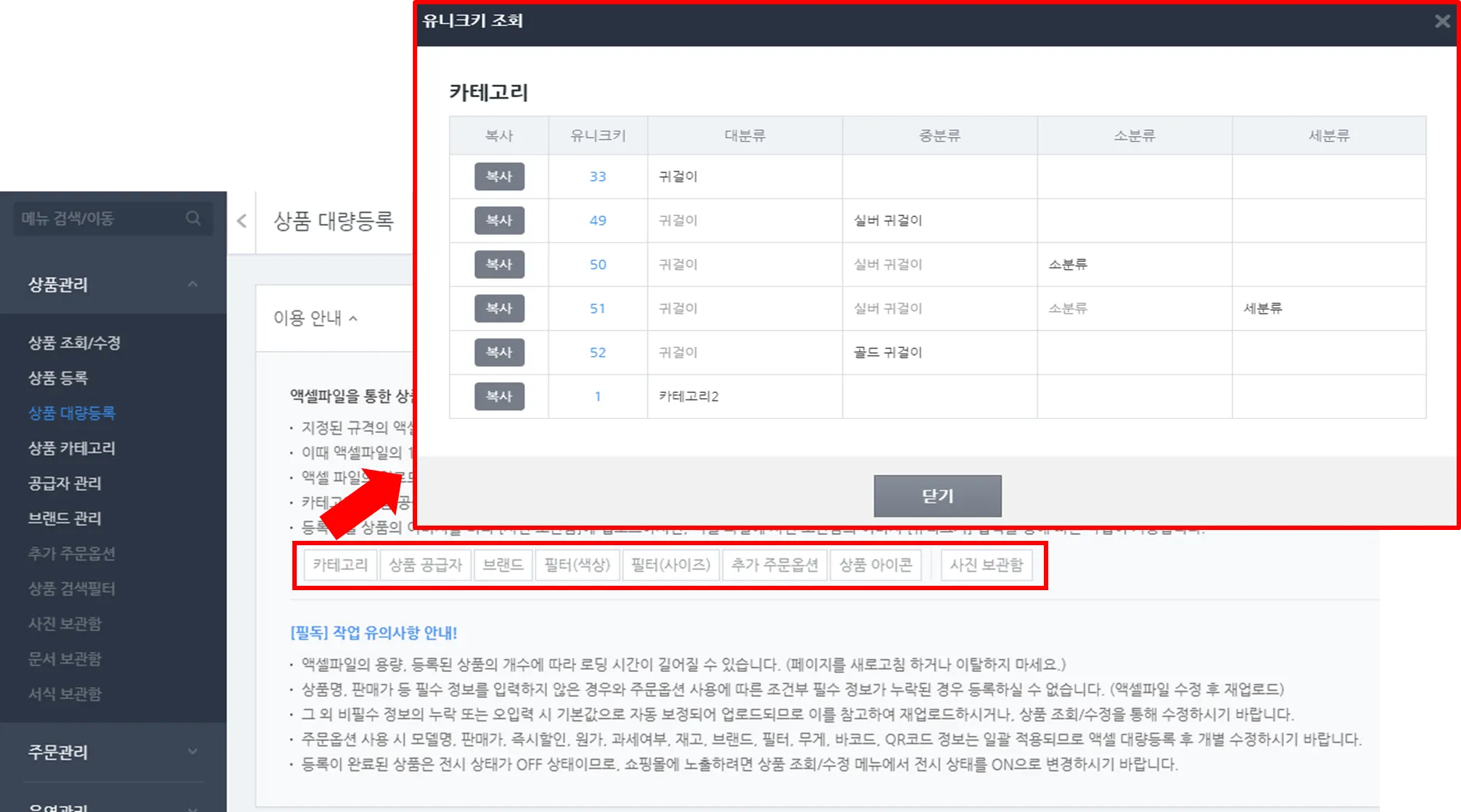경로 : 상품관리 > 상품 대량등록
※ 엑셀을 활용하여 상품을 대량으로 등록할 수 있는 메뉴입니다.
목차
1. 상품 대량등록
1) [상품관리 > 상품 대량등록] 메뉴에서 엑셀양식을 다운로드합니다.
2) 다운받은 엑셀양식을 열어 상품정보를 입력합니다.
① 엑셀 파일에서 1~3행을 삭제하면 엑셀 업로드가 불가능합니다.
•
1~3행은 입력해야 하는 정보들을 표시하고 있습니다.
② 4~7행은 상품등록 '예시'입니다.
•
예시 상품은 단일/옵션 상품의 간단한 등록 방법과 상세한 등록 방법을 안내 드리고 있습니다.
•
입력 방법을 잘 모르시겠다면 ‘예시’ 상품을 삭제하지 않고 그대로 업로드하여 상품이 등록되는 형태를 파악해보시기 바랍니다.
엑셀 화면
3) 엑셀 파일에 상품정보 입력이 완료되었다면 '상품정보 업로드' 버튼을 클릭하고 엑셀 파일을 등록합니다.
4) 엑셀 파일이 등록되면 ‘목록 결과’ 화면에서 상품의 등록 가능 여부를 확인합니다.
① ‘보정등록’은 엑셀 파일에 입력하지 않은 ‘비필수’ 항목들의 입력 값을 기본 값으로 변환하는 내용으로 자동으로 처리되며, 상품 등록이 가능한 상태입니다.
② ‘등록불가’는 엑셀 입력 정보에 문제가 있어 상품을 등록하지 못하는 상태입니다.
•
엑셀 입력 정보에 문제가 있는 경우 ‘등록불가 사유’를 통해 문제되는 항목을 빠르게 확인할 수 있습니다.
5) 상태 확인이 완료되었다면 등록할 상품을 체크하고, ‘상품등록 실행’ 버튼을 클릭하여 등록을 완료할 수 있습니다.
•
상품 체크박스에 체크된 상품만 등록이 완료됩니다.
6) 엑셀 등록에 필요한 카테고리, 상품 공급자, 브랜드, 필터(색상,사이즈), 추가 주문옵션, 상품 아이콘, 사진보관함의 '유니크기' 확인은 [상품관리 > 상품 대량등록] 메뉴에 '이용안내' 화면에서 확인 가능합니다.
•
‘유니크기’란 카테고리,브랜드 등 상품 등록에 필요한 정보를 숫자로 표기해 놓은 것을 말합니다.
•
엑셀 작성 시 필요한 항목들의 '유니크기'를 확인해서 등록하시기 바랍니다.